
时间:2022-08-06 17:19:10作者:来源:人气:我要评论(0)
Win10设置中的“游戏DVR”功能是一个很强大的自带功能,在Win10上录制游戏非常方便。Win10创意者更新后,此功能还有加强。本文详细介绍Win10创意者更新中的游戏DVR功能的打开和设置方法。

Win10游戏DVR在哪
自 Windows 10 创意者更新后,游戏设置模块已经被集成到了Windows 设置中:
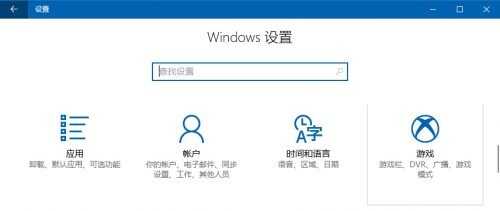
游戏栏 —— 可在此修改快捷键,亦可开启或关闭游戏功能。
游戏DVR —— 捕获截图和录制游戏剪辑,帧数、录音和麦克风等参数均可设置。(截图和录制的文件夹默认在视频文件夹中,若想改变位置,直接剪切移动该文件夹即可。)
广播 —— 设置广播(直播)时的麦克风音频音量或摄像头参数,可默认开启。
游戏模式 —— 为优化而生,给 Windows 10 PC 游戏玩家提供更好且更稳定的游戏体验。
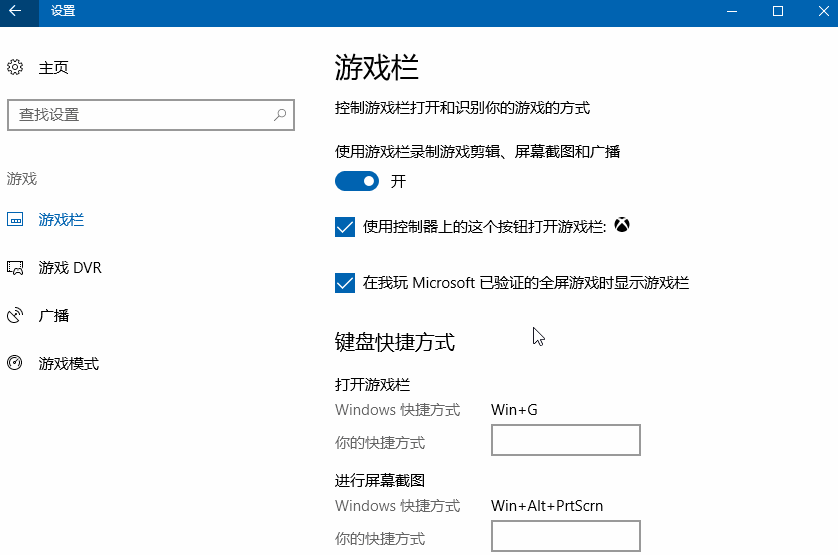
用于游戏 DVR(录制游戏) 的默认键盘快捷键
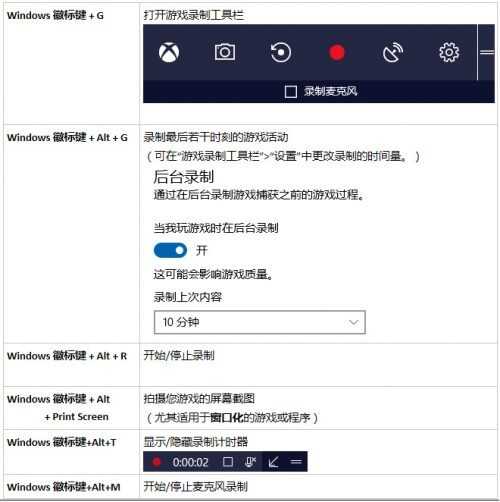
注:Windows+Alt+G,使用前需在游戏DVR板块中将后台录制按钮激活(可参考上图中的表格)。该功能会占用一定资源,开启后会录制直至按下这个快捷键的最后过程。
相关阅读 Win10自动安装游戏应用程序禁用方法 Win10使用随机无线网卡MAC地址的方法 Win10如何设置本地连接为按流量计费网络? Win10右键菜单样式修改方法 开启Win10组合键解锁屏幕方法 Win10右键菜单管理方法 Win10右键菜单打开慢解决方法 Win10 OneDrive无法同步文件解决方法 Win10音量无法调节的解决办法 一招解决Win10玩游戏报错/花屏/无法最大化窗口问题 Win10无法打开定位服务的解决办法
热门文章
 win10双屏独立显示一个玩游戏,一个看视频方法
win10双屏独立显示一个玩游戏,一个看视频方法
 Win10电视直播软件推荐:Hello, TV使用教程技巧
Win10电视直播软件推荐:Hello, TV使用教程技巧
 win10packages文件夹可以删除吗 win10packages文件夹怎么删除
win10packages文件夹可以删除吗 win10packages文件夹怎么删除
 win10怎么设置系统默认编码为utf-8 win10设置系统默认编码为utf-8方法介绍
win10怎么设置系统默认编码为utf-8 win10设置系统默认编码为utf-8方法介绍
最新文章
人气排行